Conto Apple Come scoprire l'ID Apple: tutti i metodi. Come registrare un ID Apple straniero
Per utilizzare appieno il tuo iPhone è necessario crea un ID Apple. Con questo account utente potrai utilizzare AppStore e iTunes— scaricare contenuti a pagamento e gratuiti (giochi, musica, applicazioni). Utilizza un servizio unico IMessage, che consente di ricevere e inviare messaggi multimediali gratuiti (solo tra utenti Apple). Effettua chiamate audio e video gratuite a FaceTime.
E, naturalmente, usa un altro servizio gratuito di Apple: iCloud. Grazie al quale tutte le tue foto, video, documenti, musica, applicazioni e altri file verranno archiviati in modo sicuro nel cloud e sincronizzati su tutti i tuoi dispositivi. Pertanto, avrai sempre accesso ai file di cui hai bisogno. Apple fornisce 5GB gratuiti per i suoi utenti. Puoi trovare istruzioni dettagliate per la configurazione di iCloud.
Sintonizzare Puoi trovare l'ID Apple nelle impostazioni del tuo telefono. Per fare ciò, seleziona App Store e iTunes Store nel menu delle impostazioni, quindi crea un nuovo ID Apple.

Questo metodo è solo per coloro che hanno una carta bancaria e prevede di collegarlo al suo account per acquisti futuri, se non ce n'è uno, non potrai creare un ID in questo modo. Se hai ancora una carta bancaria, devi seguire le istruzioni, indicando i tuoi dati. Successivamente ti basterà compilare il modulo, come indicato di seguito.

Se non c'è ancora nessuna carta, devi creare un account in un modo diverso. Assolutamente semplice. Per questo noi vai direttamente all'AppStore e seleziona l'applicazione gratuita di cui hai bisogno e fai clic su download? quindi fare clic su "Crea un nuovo ID Apple".


Questo è seguito da registrazione dell'ID standard, soltanto la carta non è più necessaria. È necessario prepararsi in anticipo e-mail, che utilizzi o utilizzerai su base continuativa, devi conoscere anche la password dell'e-mail. Scegli il Paese che desideri (se scegli la Bielorussia, l'AppStore lo farà in inglese, Russia- in russo), inserisci il tuo indirizzo email e la password.
L'indirizzo email è il tuo ID Apple. La password deve contenere almeno 8 caratteri, inclusi numeri, lettere maiuscole e minuscole, lo stesso carattere non può essere ripetuto più di tre volte nella password e non sono ammessi spazi.


Quindi, per aumentare la sicurezza, è necessario rispondere tre domande di sicurezza. È meglio rispondere sinceramente per ricordarli meglio o, in alternativa, scriverli. Loro possono necessario per recuperare il tuo account.

Il campo dell'e-mail di backup può essere lasciato vuoto. In questo caso non è necessaria una carta bancaria, contrassegnalo con un segno di spunta.

Buoni regalo per articoli ITunes lasciare in bianco. Inserisci i tuoi dati personali (nome e cognome, codice postale e numero di telefono), fai clic su Avanti. Se stai registrando un ID Apple russo (in modo che sia in russo), devi indicare il codice postale e il numero di telefono russi. Non necessariamente esistente.
Allora hai bisogno controlla la tua email. È necessario inviare un'e-mail da Apple all'indirizzo e-mail specificato durante la registrazione per confermare il tuo account. Apri questa email, fai clic Verifica ora. Inserisci il tuo ID Apple (che è la tua email) e la password. Se all'improvviso la lettera non fosse stata nella posta, controlla la tua cartella spam.


ID Apple creato, ora puoi andare sull'AppStore e scaricare tutto ciò che il tuo cuore desidera. La cosa principale è non dimenticare la password e le domande di sicurezza. Buon utilizzo)
(informazioni archiviate nel database del computer), che viene utilizzato per accedere a programmi come App Store, Apple Music, iCloud, iMessage, FaceTime e simili.
Tuttavia, non tutti lo sanno e possono impostare e registrare autonomamente un nuovo account sul proprio telefono. Molto spesso, i dipendenti del salone offrono a queste persone servizi per la creazione di un account Apple. a pagamento. Ma non devi pagare per questo, perché dopo aver letto questo articolo, quasi chiunque può capire come impostare e registrare un account ID Apple.
Se hai già un account Apple
Per ottenere il permesso di utilizzare tutti i programmi Apple , è richiesto un solo account. Se è presente un vecchio identificatore, non è necessario crearne uno nuovo. È meglio sedersi più volte e pensare se ciò sia necessario prima di intraprendere azioni affrettate. Se viene creato un nuovo identificatore, sarà impossibile trasferire le informazioni da quello vecchio a quello nuovo. Pertanto, è meglio utilizzare un account esistente.
Come creare l'ID Apple più recente? Registrazione e configurazione
Puoi connettere un account su un gadget esistente durante la configurazione di un altro prodotto Apple tramite Accedi a servizi come iTunes o iCloud. Naturalmente, puoi utilizzare il sito Web chiamato ID Apple e trovare un elemento con un testo semplice e chiaro: "Crea un ID Apple". Per creare un nuovo account avrai bisogno di:
Quali servizi posso utilizzare con il mio ID Apple?
Dovresti utilizzare un solo account: quello che hai creato, inclusa la password. Inserisci questi dati quando vuoi entrare in un particolare programma. Con un account ID Apple puoi:
- Accedi al servizio iCloud per ordinare i tuoi dati personali ivi archiviati;
- Accedi alle varie aree dello store, ad esempio iTunes Store, iBooks Store, App Store, per acquistare qualcosa o vedere cosa hai acquistato;
- Accedi a iMessage e FaceTime con un account per chattare semplicemente con colleghi o familiari;
- Accedi ad Apple se stai configurando un altro dispositivo sulla piattaforma iOS.
Come gestire correttamente il tuo account ID Apple?
Un account ID Apple ha il diritto di essere utilizzato su tutti i dispositivi di questo marchio e ha l'autorizzazione per una varietà di programmi, quindi dovresti sempre aggiornare i tuoi dati individuali. Per fare ciò, devi semplicemente andare alla pagina web del tuo ID e modifica o aggiorna i tuoi dati:

La sicurezza dell'account viene prima di tutto!
Il compito più importante è la sicurezza e la segretezza dei dati personali contenuti nell'account. Ma non solo i produttori devono proteggere il dispositivo, anche il suo proprietario ha la responsabilità di mantenere questa sicurezza. Pertanto, ci sono raccomandazioni su come garantire massima protezione per il tuo dispositivo:
- Se lo desideri, puoi leggere le istruzioni su come garantire la massima sicurezza al tuo account e al dispositivo nel suo insieme da ospiti indesiderati.
- Devi assolutamente eliminare le domande di sicurezza e scegliere quelle facili da ricordare, ma per le quali non sarà facile per gli estranei trovare la risposta.
- È importante creare una copia di backup del tuo account e-mail; ti servirà se dimentichi la password o le risposte alle domande. In una situazione del genere, questo indirizzo aiuterà a ripristinare l'accesso all'account tramite esso.
- Nel nuovo firmware è apparso un elemento molto utile: si tratta di una verifica a due fattori o, in altre parole, di una verifica in due passaggi. Migliorerà notevolmente la sicurezza del tuo dispositivo. Sui firmware più recenti e sui dispositivi più recenti, questa funzione è abilitata automaticamente. Se lo configuri manualmente, dovresti andare alle impostazioni del telefono, quindi al servizio iCloud, quindi vedrai la sottosezione "Password e sicurezza": è qui che si trova questa funzione. Puoi attivarlo con un clic del dito.
- Infine, ti consigliamo di leggere la sezione del manuale o del sito web relativa alla sicurezza e all'etica aziendale, nonché alla responsabilità che i dipendenti Apple hanno per i dati che affidi loro. Pertanto, Apple è attualmente la migliore azienda in materia di sicurezza dei dati, ma gli organizzatori non si fermeranno qui, cercheranno di rafforzare ulteriormente la protezione dei dati degli utenti per dare alle persone una garanzia al 100% di non doversi preoccupare dei propri dati. informazione.
Non dimenticare che gli utenti stessi devono prendere precauzioni, non dovrà in nessun caso e in nessuna circostanza fornire la password dell'account a terzi, anche se si tratta della persona a lui più vicina, affinché tali informazioni non vadano oltre il servizio Apple. Questo è l'unico modo in cui i produttori di prodotti Apple possono garantire la sicurezza dei propri utenti.
Se hai appena iniziato a utilizzare i prodotti Apple, ti sei comprato un iPhone, un tablet iPad, un iPod o un computer con sistema operativo Mac, prima o poi sorge la domanda: Dove ottenere un ID Apple? Per lo più, questa domanda sorge tra gli utenti inesperti che non lo sanno o che utilizzano un altro dispositivo Apple.
Un account ID Apple offre infatti altre opportunità, oltre all'acquisto e al download di applicazioni, musica e video; l'ID Apple viene utilizzato quando si contatta il servizio di supporto dell'azienda, si effettua un ordine da un negozio online, quando si utilizzano i servizi iCloud e iChat.
Lettori abituali sito web so già dove trovare un ID Apple. Negli articoli precedenti abbiamo già visto come registrare un ID Apple senza carta di credito. Abbiamo eseguito la procedura di registrazione in due modi diversi:
- (senza computer, su iPhone/iPad)
- (usando un computer)
Puoi creare il tuo ID Apple gratuitamente. Se ti viene chiesto di inviare un SMS o di pagare per registrare un account, non accedere, è una truffa. Oggi conosceremo il terzo metodo per registrare un account ID Apple, che viene eseguito utilizzando qualsiasi browser web.
Ti avverto subito che questo metodo ha i suoi svantaggi. Dopo la procedura di registrazione dell'ID Apple, non appena si vorrà utilizzare l'account creato, il sistema visualizzerà il seguente messaggio:
"Questo nome ID Apple non è stato ancora utilizzato nell'iTunes Store. Controlla le informazioni del tuo account."
Successivamente dovrai inserire il numero della tua carta di pagamento. Pertanto, se non hai ancora acquistato una carta di pagamento o non vuoi ancora collegarla al tuo ID Apple, registra un account senza collegarlo alla carta di credito utilizzando i link sopra, altrimenti non potrai scaricare applicazioni gratuite dall'AppStore.

Registreremo un ID Apple utilizzando un computer, ma in generale puoi aprire il browser Safari sull'iPad o sull'iPhone stesso (ovviamente) e con lo stesso successo eseguire la procedura di creazione dell'account.
1. Avvia Safari, Opera, Google Chrome, Internet Explorer o Firefox e inserisci nella barra degli indirizzi: Appleid.apple.com/ru/, o segui semplicemente il collegamento

2. Si aprirà una pagina intitolata “ Il mio ID Apple“Se la pagina è in inglese, nell'angolo in basso a destra c'è un'icona rotonda con una bandiera, facendo clic sulla quale puoi selezionare il tuo paese o regione. Se stai registrando un account russo, seleziona Russia; se hai bisogno di un account americano, seleziona USA.

3. Premere il pulsante blu – crea un ID Apple per avviare la procedura di registrazione

4. La creazione di un ID Apple inizia inserendo il tuo indirizzo email, che verrà successivamente utilizzato come ID Apple. Di seguito inseriamo la password e la confermiamo di nuovo, inseriamo la password in inglese e seguiamo i consigli di cui stiamo parlando. Sebbene la procedura per creare un ID Apple nel browser sia molto comoda, questa volta non dovrebbero esserci problemi con la password. Non appena tutti gli elementi nel tooltip diventano verdi, la password è stata inserita correttamente e soddisfa i requisiti di sicurezza. Dopo aver individuato la password, seleziona una domanda di sicurezza e rispondi

5. Successivamente inserisci il tuo nome e cognome, non è necessario inserire il tuo secondo nome.

6. Il Paese dovrebbe essere già impostato, tutto quello che devi fare è inserire il tuo indirizzo, città e lingua

7. Dopo aver inserito tutti i dati, è necessario inserire i simboli (anti-spam), spuntare la casella e premere il pulsante – crea un ID Apple
8. Al termine, il sistema di registrazione ti chiederà di controllare la posta e confermare il tuo indirizzo email, per fare ciò, accedi alla tua email, apri la lettera di Apple e fai clic su - Conferma adesso >

9. Nella pagina che si apre, inserisci la tua Email, che ora è il tuo ID Apple, inserisci la password che abbiamo compilato nel passaggio n. 4 e premi il pulsante - Conferma indirizzo. Dopodiché il tuo indirizzo email verrà confermato e collegato al tuo ID Apple.
Questo è tutto, ora conosci un altro modo, dove ottenere un nuovo ID Apple, o meglio, come crearlo. Puoi ottenere un ID Apple gratuito in altri modi, i cui collegamenti sono forniti all'inizio del materiale. Utilizzando l'ID puoi installare applicazioni e giochi sul tuo iPhone, iPad e iPod touch, ma devi prima installarlo.
Saluti! L’articolo di oggi è tratto dalla serie “Ogni possessore di uno smartphone Apple dovrebbe saperlo”. Direi addirittura che devo semplicemente farlo. Perché? Perché sapere come modificare correttamente l'ID Apple o l'account iCloud sul tuo iPhone può esserti utile quasi sempre. E anche se non ti serve adesso, ti servirà un giorno... Credimi, la mia piccola esperienza personale. Credetemi, credetemi, non farà male! :)
In generale, di regola, per il momento l'utente non pensa nemmeno a questa operazione. Dopotutto, lo smartphone funziona? Lavori! Ci sono problemi? Apparentemente no! Allora perché preoccuparsi di qualsiasi impostazione? Ma nulla dura per sempre e possono succedere molte cose. Quale? Ci sono molti esempi.
- Vendere il dispositivo.
- Acquistare un gadget nuovo o non nuovo.
- Qualcuno ha scoperto il tuo ID Apple, la tua password, iCloud: un modo sicuro per proteggerti, cambia completamente il tuo account.
- Inizia la vita del tuo iPhone da zero :)
In generale, è chiaro che questa è la cosa giusta da fare. Impariamo quindi come disconnettersi completamente dall'ID Apple e dagli account iCloud collegati all'iPhone, ed effettuare l'accesso con i nuovi dati. Inoltrare!:)
Importante!È necessario capire che per quelle persone che per qualche motivo non conoscono (non ricordano) la password e l'identificatore di accesso, questo metodo non funzionerà, dovrebbero farlo.
Come cambiare iCloud su iPhone
Dato che iCloud è un account più importante (qui c'è la funzione Trova il mio iPhone, ecc.), cominciamo con quello. Brevemente punto per punto:
- Apri Impostazioni.
- Cerchiamo la voce di menu iCloud e entriamo in essa.
- Scorri fino alla fine dello schermo e visualizza la riga "Esci".

- Fai clic e vedi il primo avviso: "Se esci dal tuo account, tutte le foto di Photo Stream e iCloud Drive archiviate in iCloud verranno eliminate da questo iPhone." Cosa significa? Ciò significa che quando cambi il tuo account iCloud, i dati sopra associati ad esso verranno eliminati dal tuo iPhone. Non c'è bisogno di preoccuparsi, rimarranno nel "cloud" stesso e sarà possibile accedervi dal sito Web www.icloud.com. Siamo d'accordo con questo.

- Viene visualizzato il secondo avviso: "Tutte le note di iCloud verranno eliminate dall'iPhone". Rilevante per coloro che hanno utilizzato l'applicazione Note con archiviazione cloud, computer, ecc. Ancora una volta, è necessario comprendere che non verranno eliminati completamente, l'accesso ad essi rimarrà tramite il sito.

- Un'altra domanda è "Cosa vuoi fare con calendari, dati di Safari, contatti e promemoria?" Scelgo di lasciare l'iPhone su questo. Se succede qualcosa, puoi eliminarli tu stesso in seguito.

- Ci viene chiesto di inserire la password iCloud: lo facciamo. Questo è tutto, siamo usciti da questo iPhone.

- Inseriamo nuovi dati: iCloud è cambiato.

2 modi per cambiare l'ID Apple
Ora puoi modificare il secondo identificatore sul tuo iPhone: ID Apple. Ci sono due modi qui:
- Nel caso in cui ti sei già disconnesso da iCloud (come farlo è scritto sopra), puoi semplicemente farlo e poi sarà completamente nuovo e pulito "come dalla fabbrica". Naturalmente non ci saranno più informazioni al riguardo! Successivamente, inserisci semplicemente il tuo account ID Apple e indicalo direttamente.
- Oppure cambia l'ID Apple tramite il menu. La cosa comoda è che in questo caso tutti i giochi, le applicazioni, la musica, le suonerie, ecc. rimarranno sul dispositivo. scaricato utilizzando un account precedente.
Come farlo?

Come puoi vedere, tutte le manipolazioni avvengono esclusivamente nelle impostazioni e non richiedono molto tempo.
Nonostante abbia cercato di descrivere il più dettagliatamente possibile il processo di sostituzione degli account su un iPhone, è possibile che qualcosa rimanga poco chiaro. Forse? Certamente! Pertanto, non essere timido e scrivi le tue domande nei commenti: cercherò di rispondere a tutti.
P.S.S. Ok, puoi fare a meno dei "Mi piace" - sto solo scherzando :) Anche se, francamente, sarei molto felice di vedere una tua attività del genere. Grazie!
Se sei l'orgoglioso proprietario della tecnologia Apple, vale sicuramente la pena conoscere l'ID Apple. Quasi ogni azienda che si rispetti nel campo IT ha una serie di servizi, per lavorare con i quali è necessario creare un account brandizzato separato. Apple non può farne a meno, i cui servizi sono completamente legati ad un account online.
ID Apple: che cos'è?
In poche parole, un ID Apple è un singolo account che ti dà accesso ai servizi online, al software e alle tecnologie di comunicazione di Apple, sbloccando tutto il potenziale dell'elettronica californiana. Prima di registrare un account, dovresti familiarizzare con le sue capacità. Con il tuo ID Apple avrai accesso a:
- iCloud è un archivio cloud in cui puoi archiviare documenti, foto e altri materiali. Questo servizio viene utilizzato anche per sincronizzare i dati tra le applicazioni.
- iMessage e FaceTime sono tecnologie che forniscono comunicazione testuale (la possibilità di scambiare messaggi, immagini, musica e file) e comunicazione video (chat video in stile Skype).
- iTunes Store è una vasta raccolta di contenuti multimediali, film, musica e applicazioni per i tuoi dispositivi.
- Apple Music è una libreria musicale iTunes pagata sotto forma di abbonamento (pagamento mensile). Il denaro verrà addebitato sulla tua carta di credito o sul saldo del tuo cellulare ogni 30 giorni.
- Trova il mio iPhone è un servizio per trovare e bloccare un dispositivo smarrito o rubato.
- Il portachiavi iCloud è un meccanismo per salvare e sincronizzare password e carte di credito.
Gli utenti spesso si chiedono come registrare un ID Apple senza e con carta di credito. Entrambe le opzioni possono essere implementate sia su un dispositivo mobile (iPhone o iPad) che su un computer utilizzando iTunes.
Come registrare un ID Apple su un iPhone?
Nel menu Impostazioni, seleziona Account o iCloud e fai clic su Accedi. Ti verrà chiesto di inserire i dettagli di un account esistente o di crearne uno nuovo. Non appena selezioni l'elemento desiderato, verrai indirizzato a una pagina web di benvenuto. All'utente verrà quindi chiesto di rivedere i termini e le condizioni dell'account. La pagina successiva è la registrazione, dove è necessario inserire i seguenti dati:
- E-Mail - è necessario inserire l'indirizzo email che verrà richiesto per confermare la registrazione.
- Password: necessaria per accedere e proteggere il tuo account.
- La sicurezza è un altro punto per prevenire il furto dei tuoi dati. Ti viene chiesto di selezionare tre domande e inserire le risposte (assicurati che solo tu e le persone di cui ti fidi conosca le risposte, poiché rispondere può darti accesso al tuo account ID Apple).
- E-mail di backup è un elemento opzionale che può essere utilizzato per ripristinare un account quando la casella di posta principale non è disponibile.
- La data di nascita è un punto piuttosto importante, poiché solo gli utenti di età superiore ai 13 anni possono completare il processo di registrazione. Ci sono anche restrizioni sui contenuti se hai meno di 18 anni.
- La registrazione di un ID Apple richiede anche l'inserimento delle informazioni di pagamento. Puoi inserire il numero della tua carta di credito e il CVV o il conto del cellulare per pagare gli acquisti su iTunes e sull'AppStore.
Il punto finale è controllare l'e-mail specificata per confermare la registrazione.
Questo è tutto, ora sei un utente ID Apple a tutti gli effetti.

Come registrare un ID Apple senza carta di credito?
Se non desideri lasciare i dati di pagamento su iCloud e sincronizzarli online, puoi creare un account senza inserire i dati di pagamento. Ma vale la pena considerare alcuni punti prima di registrare un ID Apple. Senza una carta di credito, non potrai acquistare contenuti su iTunes, scaricare giochi e app a pagamento o utilizzare Apple Music. Avrai comunque accesso a iCloud, iMessage e altri servizi gratuiti. Per creare un account di questo tipo, salta la fase di registrazione, vai su AppStore, trova qualsiasi articolo gratuito e prova a scaricarlo. Successivamente, ti verrà chiesto di inserire tutti gli stessi dati, ad eccezione della comparsa di un nuovo elemento. Nella schermata di immissione delle informazioni di pagamento, verrà visualizzata l'opzione "Mancante": selezionala e completa la registrazione.
Ora puoi utilizzare il tuo account in modo assolutamente gratuito.

Carte regalo iTunes
Se decidi di acquistare qualcosa, puoi utilizzare una carta regalo iTunes, che può essere acquistata presso i rivenditori che vendono apparecchiature Apple.
Per attivare questa carta, è necessario aprire l'AppStore o l'iTunes Store, scorrere fino alla fine della pagina dello store e fare clic sul pulsante Riscatta e inserire il codice dalla carta (in Russia è indicato sulla ricevuta).

Come eliminare l'ID?
Se in qualsiasi momento decidi di sbarazzarti del tuo account o di non utilizzare più i dispositivi Apple, hai due opzioni.
Modifica delle informazioni di posta e di pagamento: modifichi (sostituisci) semplicemente i tuoi dati con dati inesistenti o non necessari e dimentichi l'esistenza del tuo account.
Contattare l'assistenza è il modo più semplice: chiama semplicemente il numero verde dell'assistenza e chiedi loro di eliminare il tuo account. Prepara in anticipo le risposte alle domande di sicurezza inserite in fase di registrazione in modo da completare la procedura nel minor tempo possibile.
 Come creare un ID Apple - Tutti i metodi Come creare un nuovo ID su iPhone 4
Come creare un ID Apple - Tutti i metodi Come creare un nuovo ID su iPhone 4 Come determinare lo stato della batteria e abilitare o disabilitare il rallentamento dell'iPhone Come controllare il livello di usura della batteria dell'iPhone 5s
Come determinare lo stato della batteria e abilitare o disabilitare il rallentamento dell'iPhone Come controllare il livello di usura della batteria dell'iPhone 5s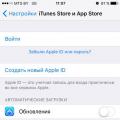 Come scoprire l'ID Apple: tutti i metodi
Come scoprire l'ID Apple: tutti i metodi